Microsoft Planner Gantt-Diagramm: So erstellen Sie ein Gantt-Diagramm in Microsoft Planner
Veröffentlicht: 2023-06-14Planung ist das Fundament des Projektmanagements. Wenn Sie die erforderlichen Aufgaben ausführen, erreichen Sie Ihr Ziel, indem Sie die endgültige Leistung erbringen. Eines der grundlegendsten und zugleich wichtigsten Werkzeuge hierfür ist das Gantt-Diagramm.
Viele nutzen Microsoft-Produkte, um ihre Arbeit zu organisieren und zu verwalten. Aber verfügt Microsoft Planner über ein Gantt-Diagramm? Es ist nicht so, dass Sie ohne ein Gantt-Diagramm nichts erledigen könnten, aber ein Microsoft Planner Gantt-Diagramm wäre ein unverzichtbares Werkzeug für jedes große, komplexe Projekt.
Was ist Microsoft Planner?
Bevor wir über ein Microsoft Planner-Gantt-Diagramm sprechen, nehmen wir uns einen Moment Zeit, um das Produkt zu verstehen. Microsoft Planner ist Teil der größeren Suite von Tools, die Microsoft in seiner Office 365-Familie von Produktivitätssoftware anbietet. Es wurde speziell entwickelt, um bei der Arbeitsverwaltung zu helfen.
Wie der Name schon sagt, können Sie mit Microsoft Planner Aufgaben planen und kleine Projekte verwalten. Es hilft Ihnen, Aufgaben zuzuweisen und deren Zeitrahmen zu organisieren, beispielsweise durch das Festlegen von Fristen. Das Tool dient der Teamkommunikation und Dateien können zwischen den Teammitgliedern geteilt werden.
Microsoft Planner bietet den Vorteil einer nahtlosen Integration in die in MS 365 angebotenen Tools wie Outlook, SharePoint, Teams und andere Tools. Es kann für agile Projekte verwendet werden, indem Aufgaben nach Themen in einer Aufgabenliste organisiert werden, die einem Kanban-Board ähnelt. Es gibt einen Kalender zum Anzeigen Ihres Zeitplans und ein Dashboard zum Verfolgen Ihrer Arbeit.
Verfügt Microsoft Planner über ein Gantt-Diagramm?
Aber die Frage, auf die wir alle gewartet haben, ist: Verfügt Microsoft Planner über ein Gantt-Diagramm? Ein Gantt-Diagramm ist ein unverzichtbares Projektmanagement-Tool. Auf der einen Seite sieht es aus wie eine Tabelle, in der Aufgaben, Dauer, Ressourcen, Kosten und mehr gesammelt werden. Auf der rechten Seite füllen diese Daten eine Zeitleiste, um das Projekt visuell darzustellen.
Gantt-Diagramme werden zur Verwaltung traditionellerer Projekte verwendet, die im Rahmen einer Wasserfallmethode verwaltet werden. Aber selbst wenn das Projektteam in einer agilen Umgebung arbeitet, verwenden andere Abteilungen und das Management häufig ein Gantt-Diagramm, um das Projekt zu verwalten.
Fast jede Projektmanagement-Software, die ihren Preis wert ist, verfügt über ein Gantt-Diagramm mit einem gewissen Funktionsumfang. Es wird wahrscheinlich auch andere Tools geben, wie zum Beispiel die Aufgabenliste im Microsoft Planner oder Kanban-Boards, Kalender usw. Je mehr Projektansichten verfügbar sind, desto mehr Projektteams aus allen Abteilungen haben die Flexibilität, an dem Projekt zusammenzuarbeiten.
Kurze Antwort: Nein, Microsoft Planner verfügt nicht über Gantt-Diagramme
Es ist ein großes Manko, dass Microsoft Planner nicht über eine integrierte Gantt-Diagrammfunktion verfügt. Microsoft wird versuchen, Sie davon zu überzeugen, dass ein Gantt-Diagramm mit einem Microsoft Planner leicht zu erstellen ist, aber das ist nicht der Fall.
Es gibt keine einfachen Add-ons oder Plugins, die Microsoft Planner Ihnen bei der Erstellung eines Gantt-Diagramms bietet. Die Problemumgehung für das Angebot besteht darin, die App zu verlassen und ein Gantt-Diagramm in einer Tabelle zu erstellen. Haben Sie schon einmal versucht, ein Gantt-Diagramm in einer Tabellenkalkulation zu erstellen? Es ist sehr aufwändig, nimmt viel Zeit in Anspruch und führt lediglich zu einem statischen Dokument, das schwer zu bearbeiten und zu teilen ist. Es reicht aus, um Sie für immer von Gantt-Diagrammen abzubringen.
Aber keine Sorge. ProjectManager, eine preisgekrönte Projektmanagementsoftware, verfügt über integrierte Gantt-Diagramme, die sofort einsatzbereit sind. Unsere Gantt-Diagramme gehen über die Kapazität herkömmlicher Gantt-Diagramm-Software hinaus. Sie können ganz einfach alle vier Arten von Aufgabenabhängigkeiten verknüpfen, nach dem kritischen Pfad filtern, um die wesentlichen Projektaufgaben zu identifizieren, und eine Basislinie festlegen. Jetzt können Sie Ihren geplanten Aufwand in Echtzeit mit Ihrem tatsächlichen Aufwand vergleichen, um den Zeitplan einzuhalten. Starten Sie noch heute kostenlos mit ProjectManager.
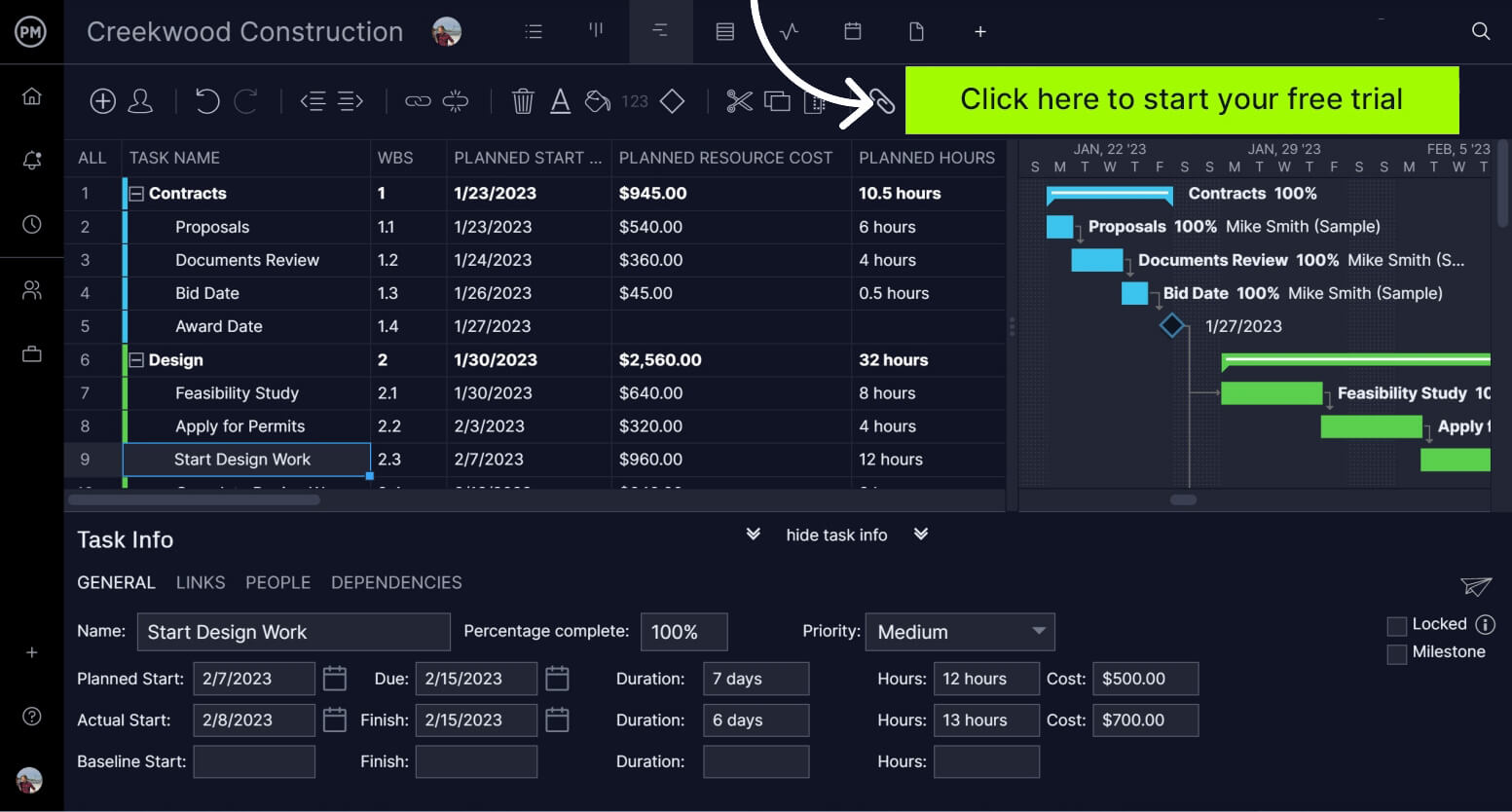
So erstellen Sie ein Microsoft Planner-Gantt-Diagramm mit ProjectManager
Wenn Sie Microsoft Planner verwenden und ein Gantt-Diagramm erstellen möchten, gibt es eine Möglichkeit, dies zu tun. Zunächst müssen Sie sich für eine kostenlose Testversion bei ProjectManager anmelden. Es ist keine Kreditkarte erforderlich. Sie haben 30 Tage Zeit, unsere Projektmanagement- und Gantt-Diagramm-Software auszuprobieren.
1. Exportieren Sie Ihr Microsoft Planner-Projekt als Excel-, CSV- oder MPP-Datei
Gehen Sie zur Board-Ansicht in Microsoft Planner. Hier können Sie Ihren Plan als Excel-Tabelle, CSV- oder MPP-Datei exportieren. Es enthält alle Ihre Daten und kann in ProjectManager importiert und in unserem Gantt-Diagramm angezeigt werden.
2. Wählen Sie die Excel-, CSV- oder MPP-Datei aus, die Sie importieren möchten
In der Projektansicht des Gantt-Diagramms im ProjectManager sehen Sie ein Importsymbol. Klicken Sie darauf und ein Popup-Fenster fragt Sie, welche Datei Sie importieren möchten. Wählen Sie die Microsoft Planner-Datei aus, die Sie exportiert haben.
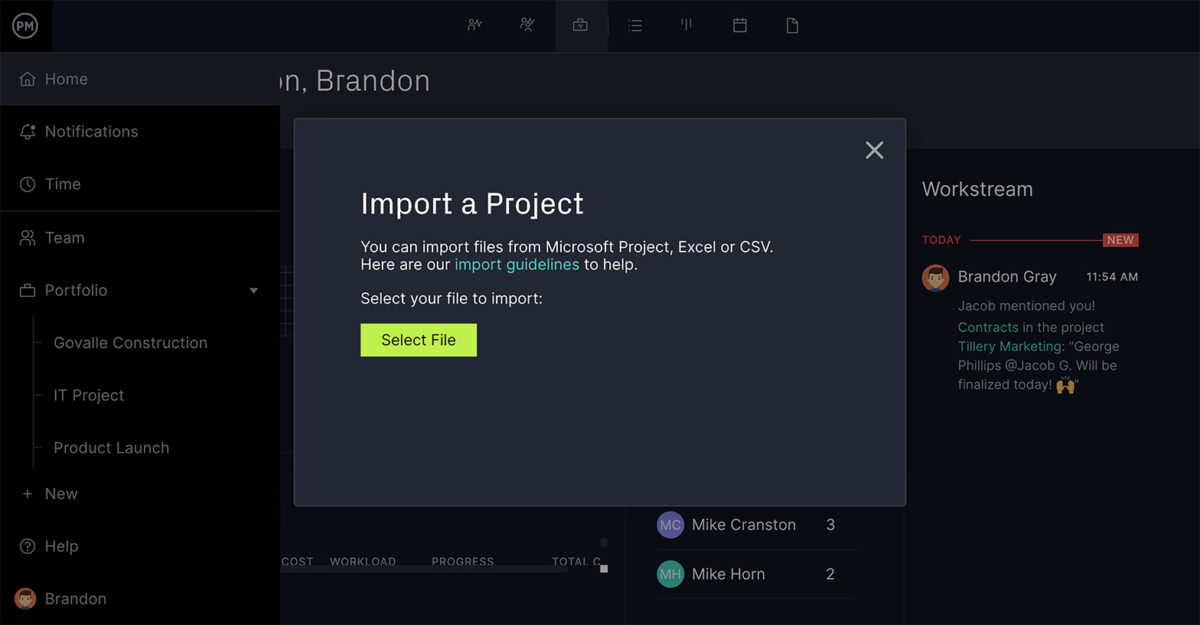
3. Wählen Sie Optionen
Im nächsten Schritt wählen Sie, ob Sie es zu einem vorhandenen Projekt im ProjectManager oder als neues Projekt hinzufügen möchten. Wenn Sie etwas zu einem Projekt hinzufügen, wählen Sie eines aus und entscheiden Sie, ob Sie die vorhandenen Daten behalten oder löschen möchten.
4. In ProjectManager importieren
Jetzt möchten Sie die zu importierenden Daten auswählen. In einem Popup-Fenster werden Sie gefragt, ob Sie alle Daten oder nur die Aufgabenliste importieren möchten. Treffen Sie Ihre Wahl und klicken Sie auf Weiter.
5. Passen Sie Ihr Microsoft Planner-Gantt-Diagramm mit ProjectManager an
Wenn Sie das Erfolgsfenster sehen, können Sie Ihr Gantt-Diagramm verwalten. Sie können Aufgaben hinzufügen, Aufgaben verknüpfen, ein- und ausrücken, Phasen einfärben und Abhängigkeiten, Meilensteine, Kosten und Ressourcen hinzufügen.
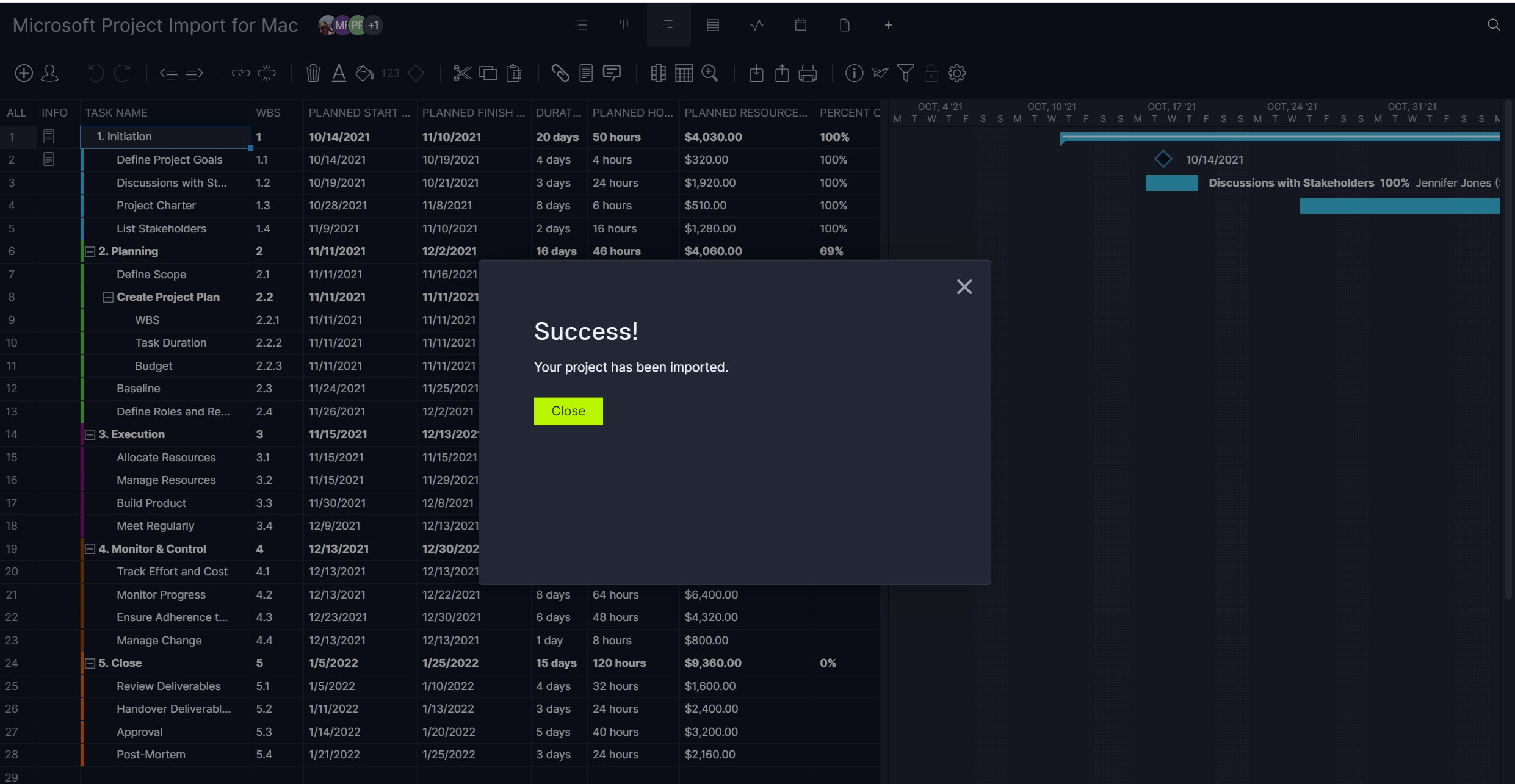
So verwenden Sie Ihr Microsoft Planner Gantt-Diagramm in ProjectManager
Da Sie nun ein echtes Gantt-Diagramm verwenden, ist es an der Zeit, einen Rundgang durch das Tool zu machen und zu erfahren, was Sie damit machen können. ProjectManager gibt Ihnen die Kontrolle über Ihr Projekt, von der Microsoft Planner nur träumen kann.
Es gibt einen Grund, warum unsere Software Auszeichnungen als beste Projektmanagement-Software gewonnen hat. Unser Gantt-Diagramm geht sogar über das hinaus, was eine anständige Gantt-Diagramm-Software leisten kann, und darüber hinaus können Sie Fortschritt und Leistung verfolgen, Aufgaben, Ressourcen und Risiken verwalten, zusammenarbeiten und vieles mehr.

Aber konzentrieren wir uns zunächst auf das Gantt-Diagramm und seine Möglichkeiten. Hier ist eine kurze Liste dessen, was ProjectManager tun kann, wenn Sie Ihren Microsoft Planner in unsere Gantt-Diagrammsoftware importieren.
Setzen Sie Meilensteine für Ihren Fortschritt
Meilensteine sind wichtige Daten, etwa wann eine Phase endet und eine andere beginnt. Sie können auch verwendet werden, um die Lieferung wichtiger Informationen, beispielsweise des Projektplans, anzuzeigen. Um einen Meilenstein zu erstellen, verwenden Sie das Rautensymbol, um anzugeben, wo ein Meilenstein auf der Zeitachse des Gantt-Diagramms landet. Meilensteine unterteilen das Projekt nicht nur in überschaubare Teile, sondern bieten auch eine Möglichkeit, den Fortschritt zu verfolgen. Stellen Sie sicher, dass Sie Meilensteine feiern, um die Teammoral zu stärken.
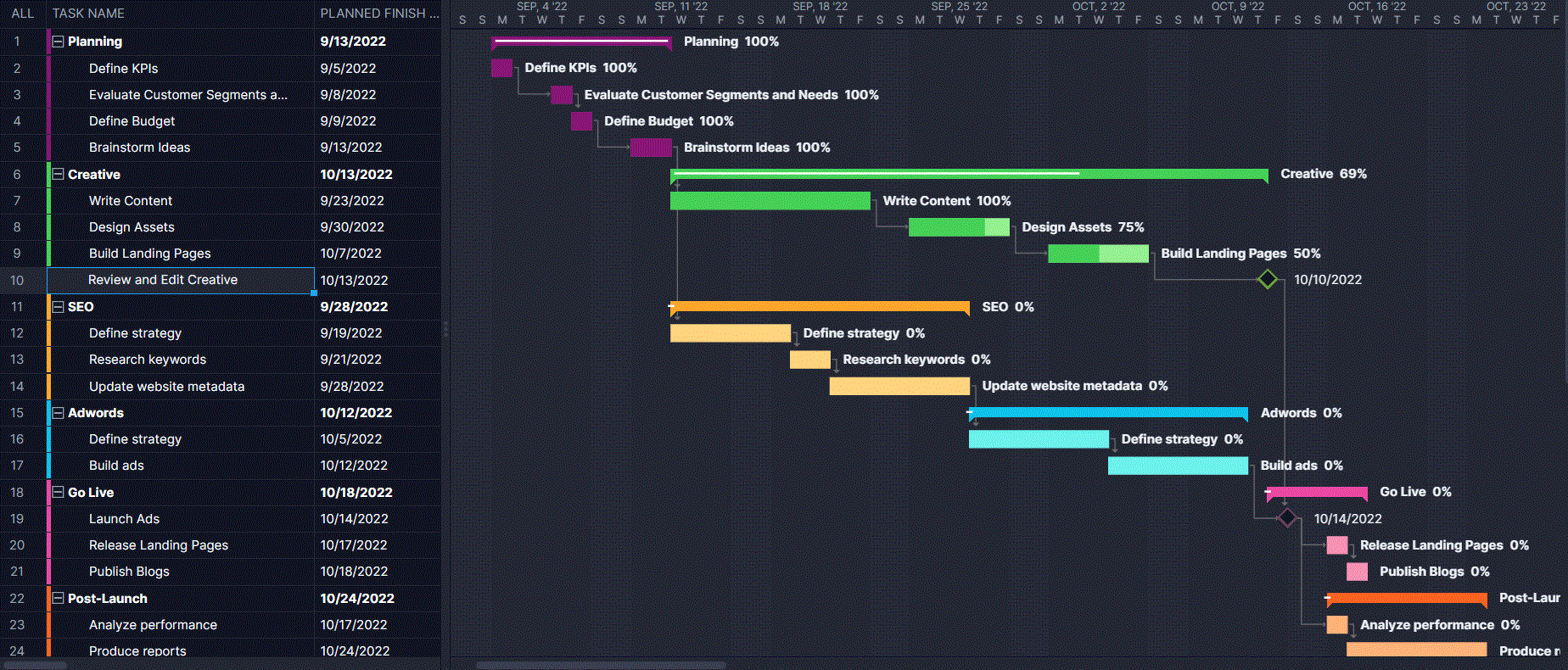
Filtern Sie nach Priorität, Abhängigkeit und Tags
Der Unterschied zwischen unserem Gantt-Diagramm und dem, das Microsoft Planner Sie auffordert, auf einer Tabelle aufzubauen, ist Tag und Nacht. Wir geben Ihnen die volle Kontrolle über alle Daten und ermöglichen Ihnen, Ihr Gantt-Diagramm einfach zu filtern, um Abhängigkeiten, Prioritäten, Tags und mehr anzuzeigen. Wir machen es auch einfach, alle vier Arten von Aufgabenabhängigkeiten zu verknüpfen. Ziehen Sie einfach eins zum anderen und fertig. Sie können auch nach dem kritischen Pfad filtern. Versuchen Sie es mit einer Excel-Tabelle.
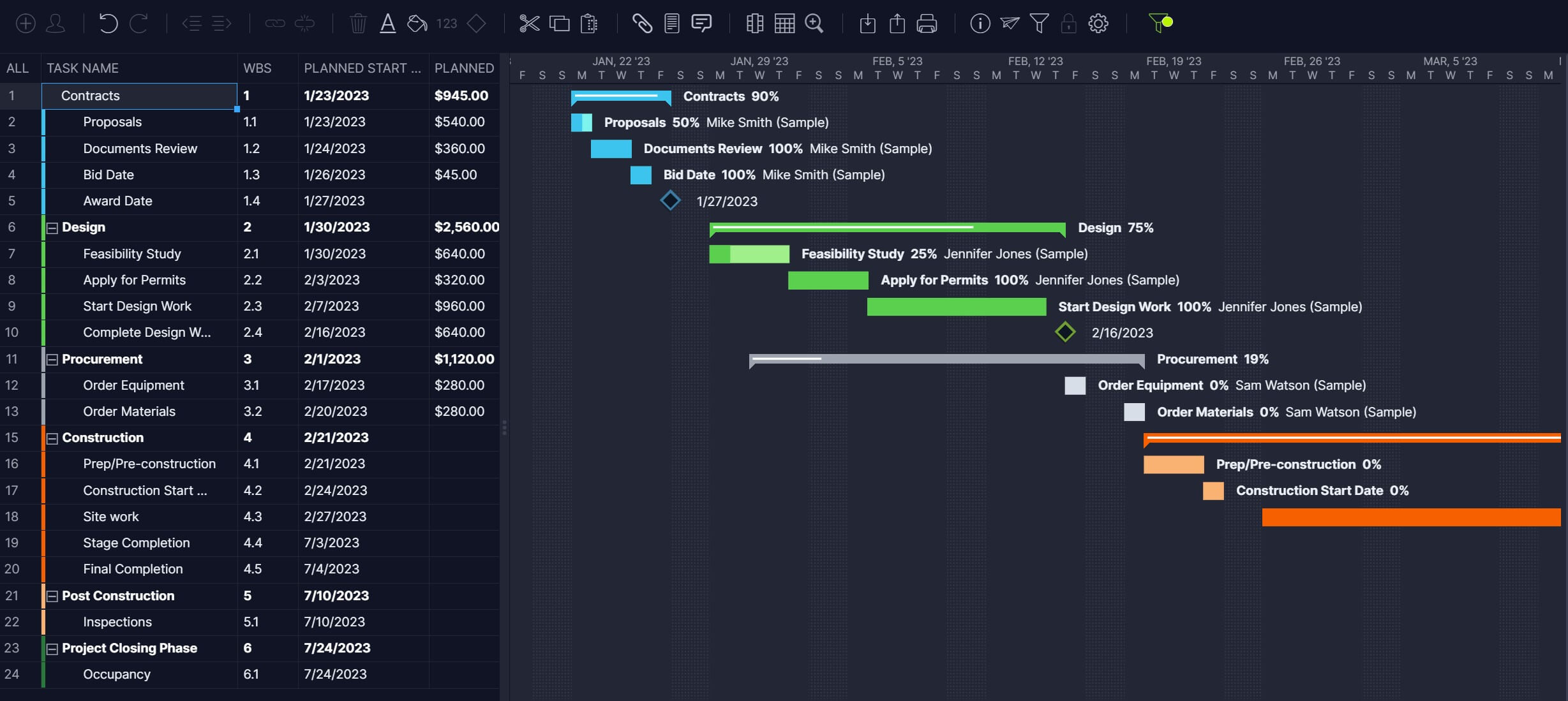
Unser Gantt-Diagramm gehört ganz Ihnen
Wenn Sie in der Vergangenheit andere Gantt-Diagramme verwendet haben, denken Sie möglicherweise schlecht über diese nach. Ja, es sind wichtige Projektmanagement-Tools, aber müssen sie so schwierig zu bedienen sein? Unsere Gantt-Diagramme sind einfach zu verwenden. Ziehen Sie Aufgaben per Drag-and-Drop, um Fälligkeits- oder Startdaten zu ändern, und schon ist es erledigt. Wir aktualisieren automatisch die zugehörigen Aufgaben. Wenn Sie Schwierigkeiten beim Einstieg haben, nutzen Sie eine unserer vielen branchenspezifischen Vorlagen, um sich einen Vorsprung zu verschaffen. Es gibt kein besseres oder benutzerfreundlicheres Gantt-Diagramm auf dem Markt.
Lassen Sie sich über den Fortschritt benachrichtigen
Ein weiterer Vorteil der Verwendung unseres Gantt-Diagramms gegenüber einer Tabellenkalkulation besteht darin, dass Sie in Echtzeit auf dem Laufenden bleiben können, wenn sich der Projektzeitplan ändert. Wenn eine Aufgabe aktualisiert oder kommentiert wird und Sie ihr zugewiesen werden, erhalten Sie sofort eine Benachrichtigung, sowohl per E-Mail als auch mit einer Benachrichtigung im ProjectManager, wenn Sie nicht mit der Arbeit aufhören möchten.
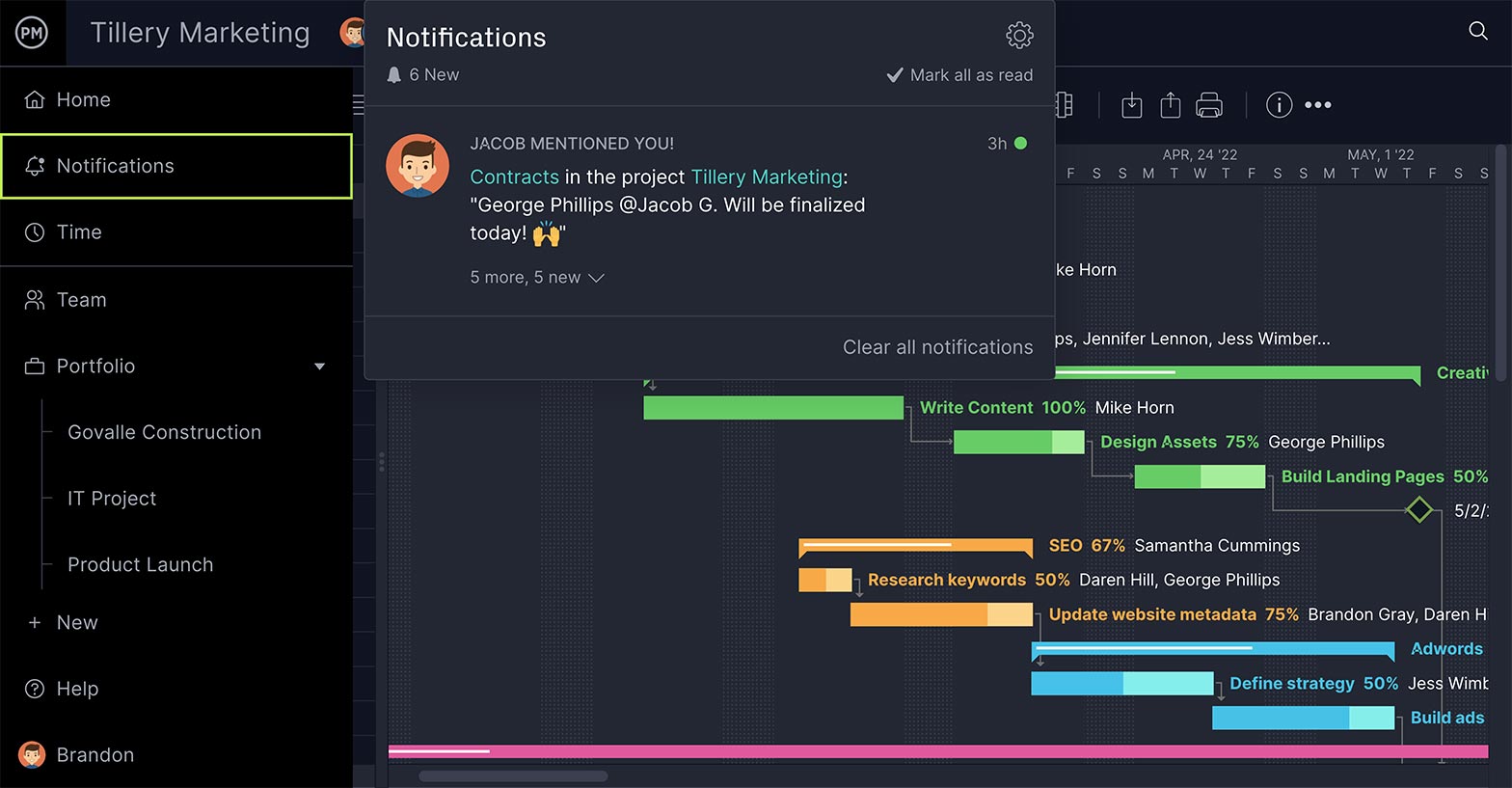
Weitere Projektmanagementfunktionen von ProjectManager
So wichtig ein Gantt-Diagramm bei der Verwaltung eines Projekts auch ist, es ist nur eines von vielen Projekttools, die jeder Projektmanager und sein Team in seinem Werkzeugkasten haben sollten. ProjectManager weiß, wie wichtig Diversifizierung ist und dass verschiedene Teams und Abteilungen unterschiedliche Tools verwenden.
Aus diesem Grund bieten wir mehrere Projektansichten wie Aufgabenlisten, Kalender und andere Projektmanagementfunktionen, die in Verbindung mit unseren Gantt-Diagrammen Ihnen mehr Kontrolle über Ihr Projekt geben. Hier nur einige Beispiele.
Kanban-Boards
Ein Kanban-Board ist ein Projekttool, das den Arbeitsablauf visualisiert, indem es Ihren Produktionszyklus in Spalten aufteilt, auf denen Aufgaben durch Karten dargestellt werden. Die Karten enthalten Aufgabeninformationen wie Fristen, Fertigstellungsgrad und Tags. Mit unserer Software können Sie Dokumente und Bilder anhängen. Während sich die Karten durch den Sprint bewegen, werden sie per Drag & Drop in die nächste Spalte gezogen. Unsere Software kann diesen Prozess automatisieren und den Managern Aufgabengenehmigungen erteilen, um die Qualität sicherzustellen. Dadurch können Teams ihren Rückstand verwalten und an Sprints zusammenarbeiten, während Projektmanager Einblick in ihre Arbeit erhalten. Wenn sie eine Hürde erkennen, können sie Ressourcen neu zuweisen, um Verzögerungen zu vermeiden.
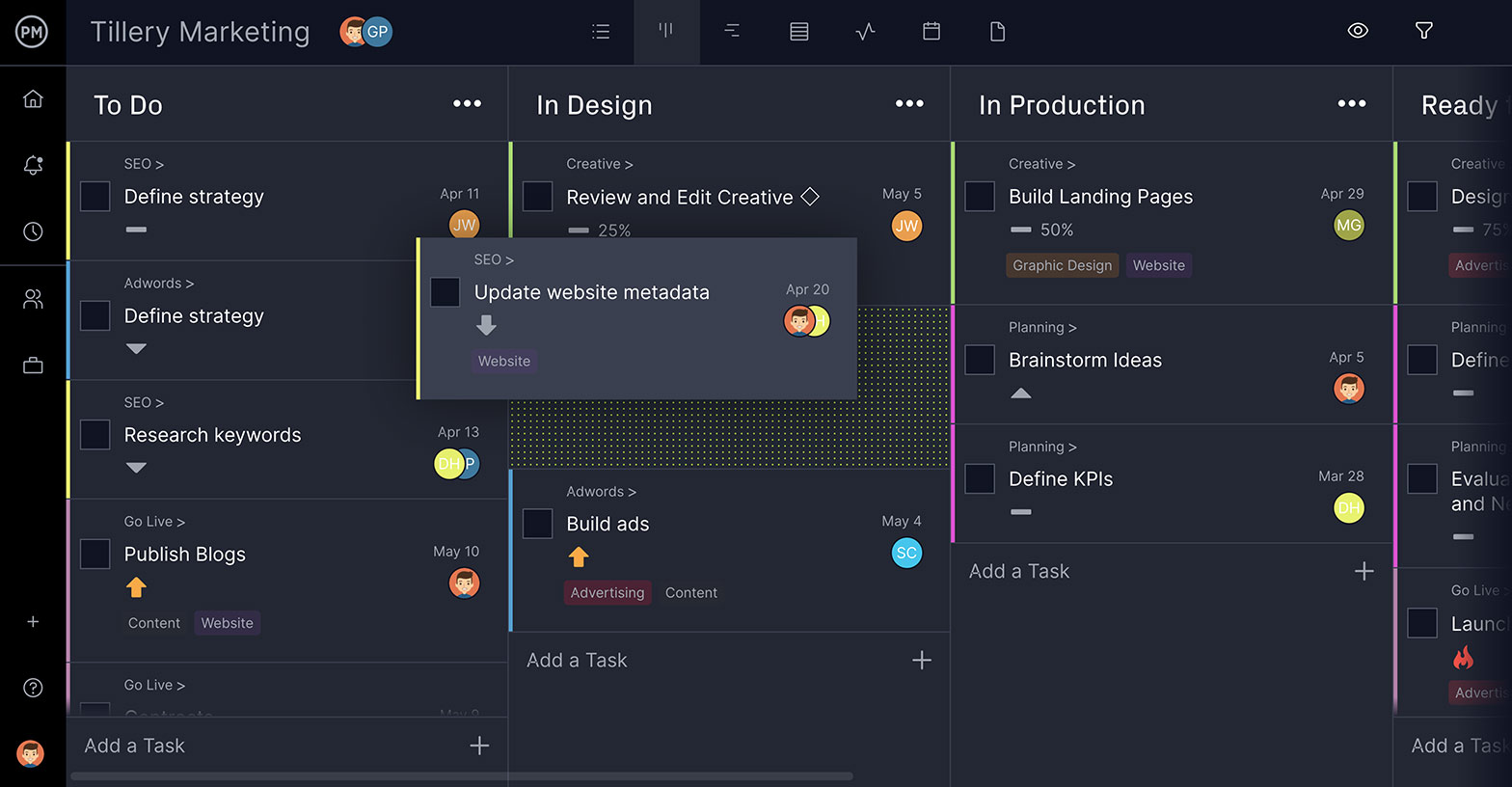
Echtzeit-Dashboard
Wenn Sie im Gantt-Diagramm eine Basislinie festlegen, können Projektmanager die Projektabweichung grafisch darstellen. Das heißt, Sie können nun Ihren geplanten Aufwand mit Ihrem tatsächlichen Aufwand vergleichen. Diese Daten werden in der gesamten Software geteilt, auch im Echtzeit-Dashboard, das über leicht lesbare Grafiken und Diagramme verfügt, die Kosten, Zeit, Arbeitsaufwand und vieles mehr verfolgen. Wechseln Sie einfach zum Dashboard, wenn Sie eine allgemeine Übersicht über den Fortschritt und die Leistung des Projekts wünschen. Im Gegensatz zu anderer Software ist keine zeitaufwändige und komplizierte Konfiguration erforderlich. Es ist einsatzbereit, wenn Sie es sind.
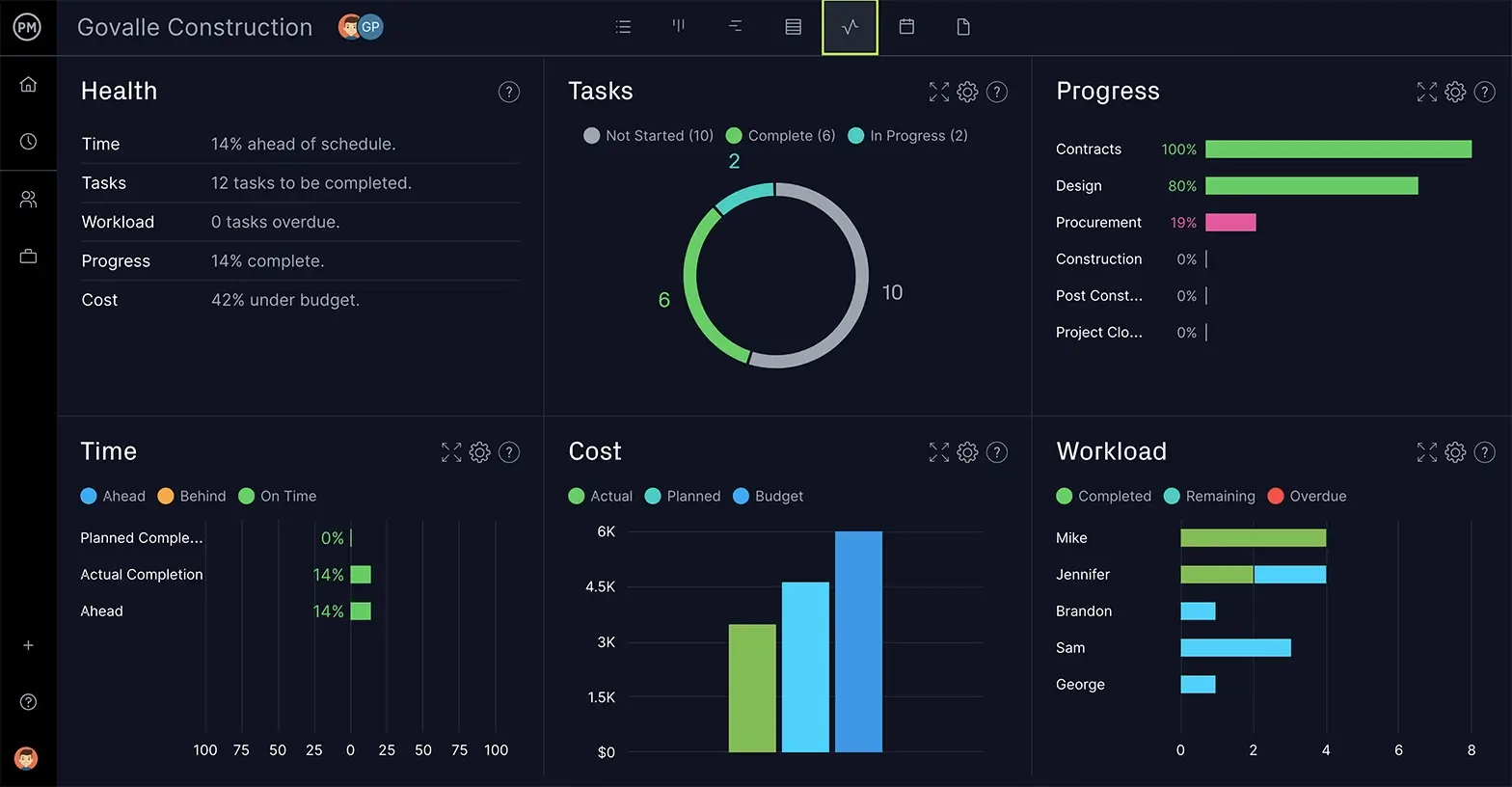
Team Management
Ihrem Team die richtigen Werkzeuge zur Verfügung zu stellen und eine Möglichkeit zu haben, das Projekt zu überwachen, ist nur ein Teil des Projektmanagements. Sie benötigen eine Möglichkeit, Ihr Team zu verwalten und sicherzustellen, dass es voll ausgelastet ist, um so produktiv wie möglich zu bleiben. Wenn Sie die Teamverwaltungsseite in unserer Software öffnen, erhalten Sie Einblick in die Arbeitsbelastung des Teams. Sie können die Ihrem Team zugewiesenen Aufgaben und deren Fortschritt sehen. Es gibt ein farbcodiertes Arbeitslastdiagramm, mit dem Sie leicht erkennen können, wer überlastet ist, und Sie können die Arbeitslast direkt von dieser Seite aus ausgleichen. Wir verfügen außerdem über sichere Arbeitszeittabellen, die die Lohn- und Gehaltsabrechnung optimieren und Projektmanagern Einblick in den Stand der einzelnen Teammitglieder bei der Erledigung ihrer Aufgaben geben.
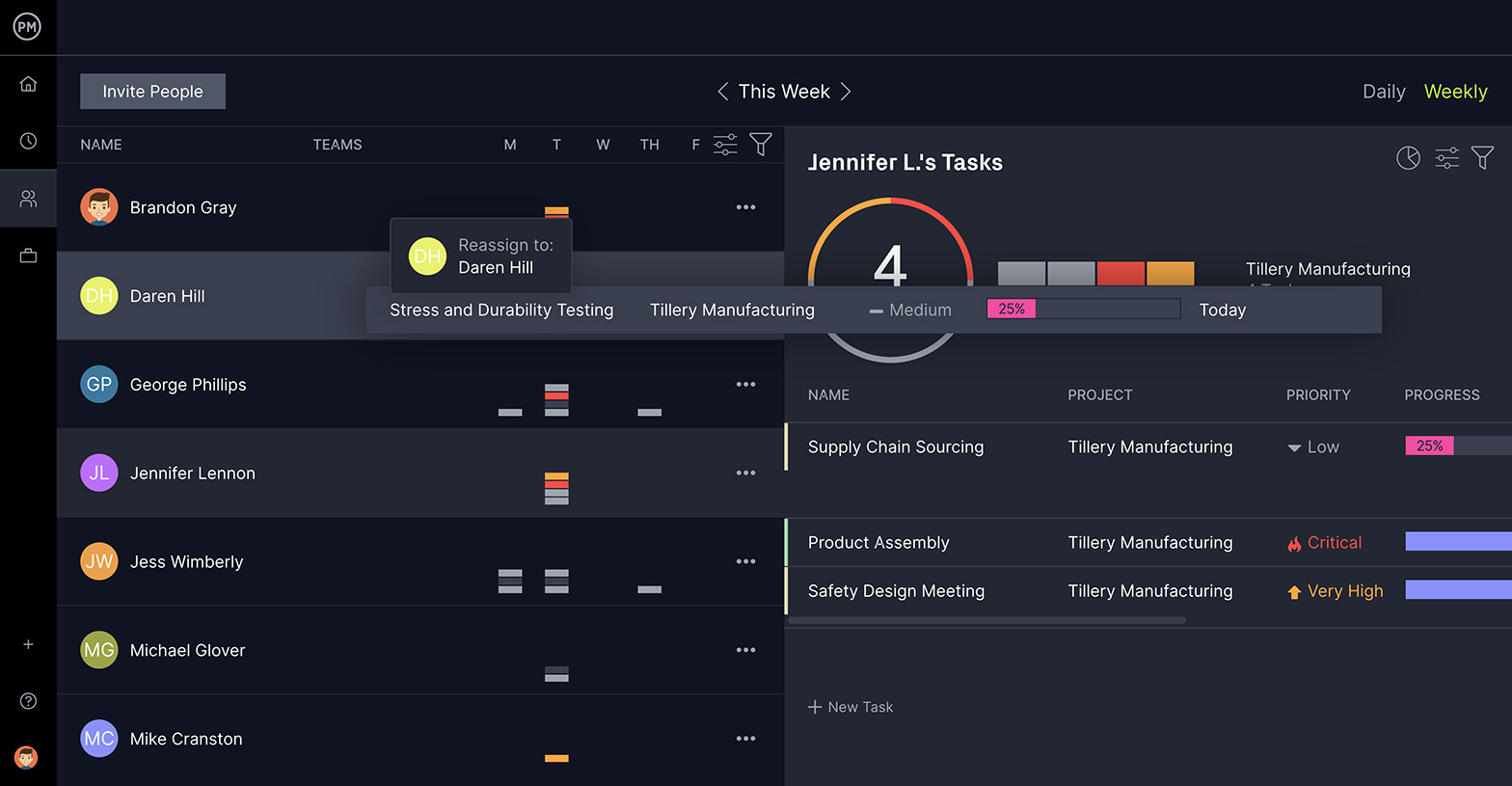
ProjectManager macht das, was Microsoft Planner nicht kann. Unsere Online-Software ist ein echtes Projektmanagement-Tool, das Ihnen hilft, Ihre Arbeit in Echtzeit zu planen, zu verwalten und zu verfolgen. Verwalten Sie Risiken, Ressourcen und Aufgaben mit unseren robusten Funktionen. Erfahren Sie, warum Teams von Avis, Nestle und Siemens unsere Software nutzen, um erfolgreiche Projekte umzusetzen. Starten Sie noch heute kostenlos mit ProjectManager.
